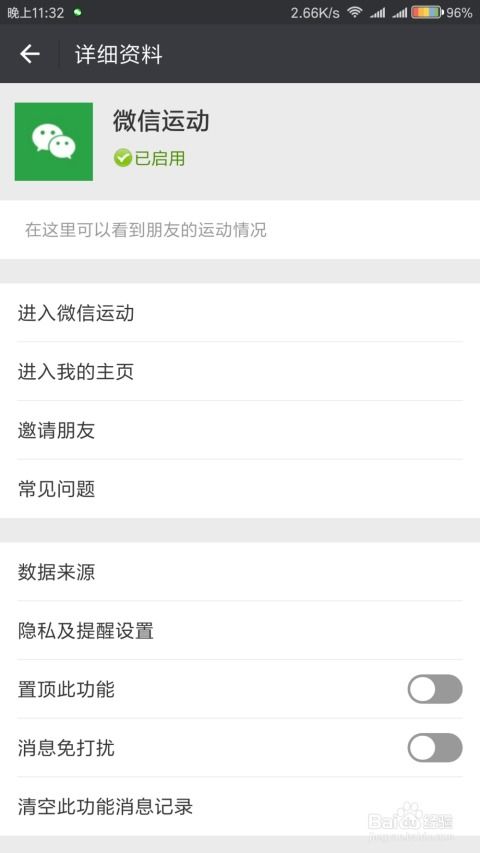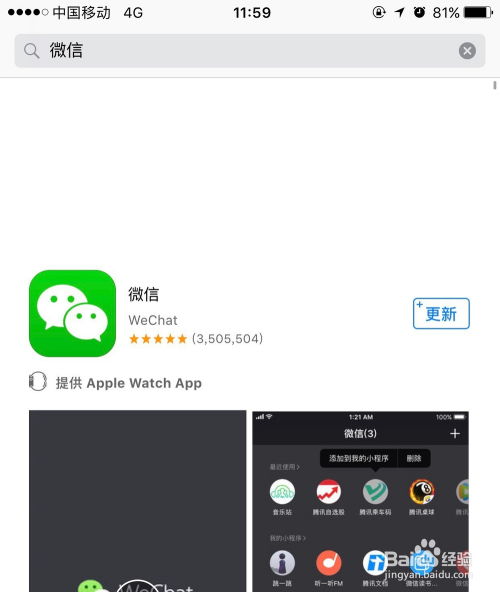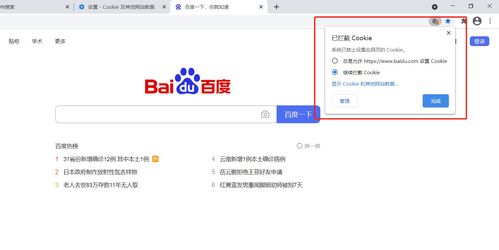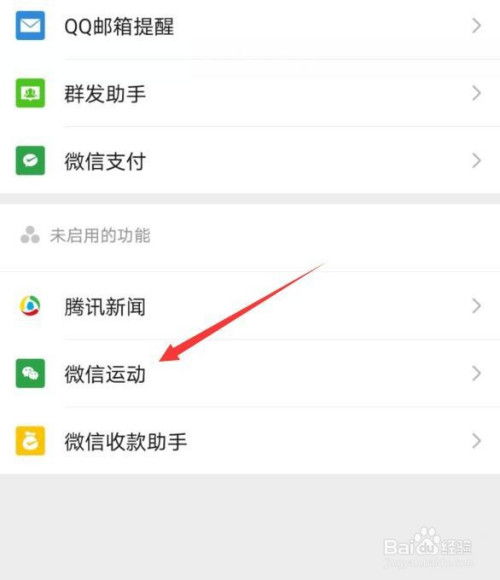如何在PS中增加历史记录步数
在Adobe Photoshop中,历史记录是一个强大的功能,它允许你回到编辑过程中的任何一步,撤销或重新应用更改。然而,默认的历史记录步骤数量有限,这可能不足以满足复杂或大型项目的需求。幸运的是,Photoshop提供了多种方法来增加历史记录步骤的数量,以及优化历史记录的使用,使你的工作流程更加高效。以下是关于如何在Photoshop中增加历史记录步骤的全面指南。

了解历史记录面板
首先,熟悉Photoshop中的历史记录面板是基础。这个面板位于屏幕右侧的工作区,你可以通过点击窗口菜单下的“历史记录”来打开它。历史记录面板显示了你对图像所做的每一步更改,从最上面的最新更改到底部的最早更改。你可以点击面板中的任何一步来返回到该状态,或者通过创建快照来保存当前状态,以便稍后返回。

增加历史记录步骤的默认数量
Photoshop允许你设置历史记录状态的数量,这是决定你可以回到多少个编辑步骤的关键参数。
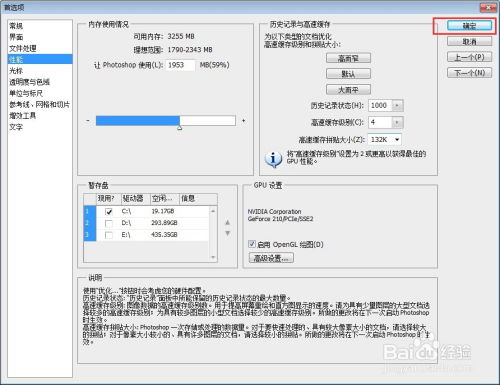
1. 打开编辑菜单:首先,点击顶部菜单栏中的“编辑”选项。
2. 选择首选项:在编辑菜单中,选择“首选项”(Windows用户)或“Photoshop首选项”(Mac用户)。
3. 性能设置:在首选项窗口中,选择“性能”选项卡。
4. 调整历史记录状态数量:在性能选项卡中,你会看到一个名为“历史记录状态”的滑块或输入框。默认情况下,这个值可能设置为20或更低。通过向右拖动滑块或手动输入更高的数字,你可以增加历史记录步骤的数量。根据你的系统资源,这个数字可以高达数百甚至上千,但请注意,较高的历史记录数量会增加Photoshop的内存使用量。
5. 应用更改:调整完历史记录状态数量后,点击“确定”按钮以应用更改。
使用历史记录快照
除了增加历史记录步骤的数量外,你还可以利用历史记录快照来保存编辑过程中的关键状态。快照不会消耗额外的历史记录步骤,因此它们是在不增加内存负担的情况下增加编辑灵活性的好方法。
1. 创建快照:在历史记录面板的底部,点击“创建新快照”按钮(通常是一个相机的图标)。给快照命名,然后点击“确定”。这将在当前编辑状态下创建一个快照。
2. 返回快照:如果你需要返回到快照保存时的状态,只需在历史记录面板中点击该快照即可。
3. 管理快照:你可以删除不再需要的快照,以释放历史记录面板的空间。只需右键点击快照,然后选择“删除快照”即可。
利用历史记录画笔和艺术历史记录画笔
历史记录画笔和艺术历史记录画笔是两个强大的工具,它们允许你在图像上选择性地应用历史记录。这些工具非常适合进行局部修复、去除瑕疵或创建特定的艺术效果。
1. 选择历史记录画笔:在工具栏中找到历史记录画笔工具(快捷键为Y),或者按下Shift+Y以切换到艺术历史记录画笔。
2. 设置源历史记录:在历史记录面板中,选择一个你想要用作源的历史记录状态。这将决定画笔涂抹时将恢复到哪个状态。
3. 调整画笔设置:在选项栏中,你可以调整画笔的大小、硬度、混合模式和不透明度等参数。
4. 应用画笔:在图像上涂抹以应用历史记录。历史记录画笔将使用源历史记录的状态来覆盖当前图像上的内容。艺术历史记录画笔则提供了一种更柔和、更艺术化的涂抹效果。
优化内存使用以提高历史记录性能
虽然增加历史记录步骤的数量可以提高你的编辑灵活性,但这也会增加Photoshop的内存使用量。因此,了解如何优化内存使用是非常重要的。
1. 关闭不需要的文档:在处理大型文件或复杂项目时,确保关闭不再需要的文档以释放内存。
2. 清理缓存:Photoshop使用缓存来加速图像处理,但随着时间的推移,缓存可能会占用大量内存。通过定期清理缓存(在编辑菜单下选择“清理”然后选择适当的选项),你可以释放内存并提高性能。
3. 增加分配给Photoshop的内存:在Photoshop的性能首选项中,你还可以调整分配给Photoshop的内存量。根据你的系统配置和正在处理的任务类型,适当增加内存分配可以提高性能和稳定性。
4. 使用较低分辨率的预览:在处理大型图像时,你可以降低历史记录面板中的预览分辨率以减少内存使用。这不会影响实际的历史记录步骤数量或质量,但会使面板在滚动和浏览时更加流畅。
利用自动保存和备份功能
虽然历史记录功能非常强大,但它并不能替代定期的自动保存和备份。为了防止意外丢失工作,你应该确保启用了Photoshop的自动保存功能,并定期手动保存和备份你的项目文件。
1. 启用自动保存:在编辑菜单下选择“首选项”然后选择“文件处理”。在文件处理首选项中,你可以启用“自动存储恢复信息”的间隔并
- 上一篇: 标准足球场到底有多大?一文带你全面了解!
- 下一篇: 揭秘:优先股VS普通股,关键差异全解析
-
 如何开启微信运动步数功能资讯攻略11-25
如何开启微信运动步数功能资讯攻略11-25 -
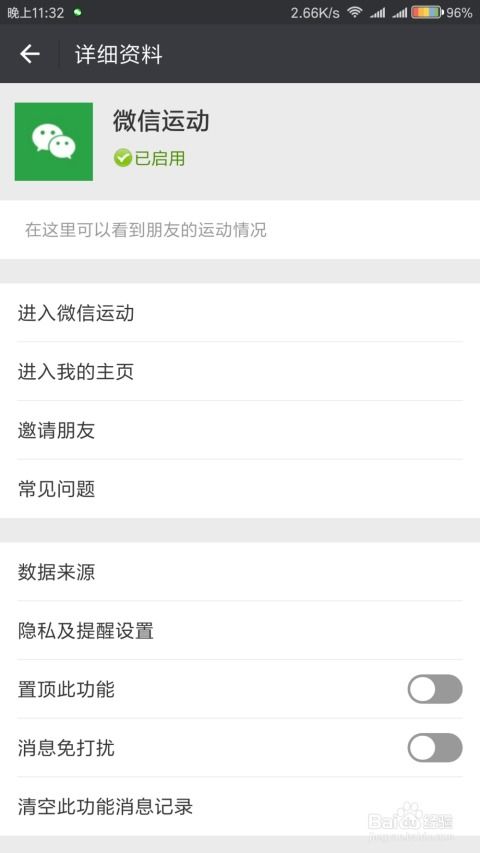 如何启用微信运动功能?资讯攻略11-18
如何启用微信运动功能?资讯攻略11-18 -
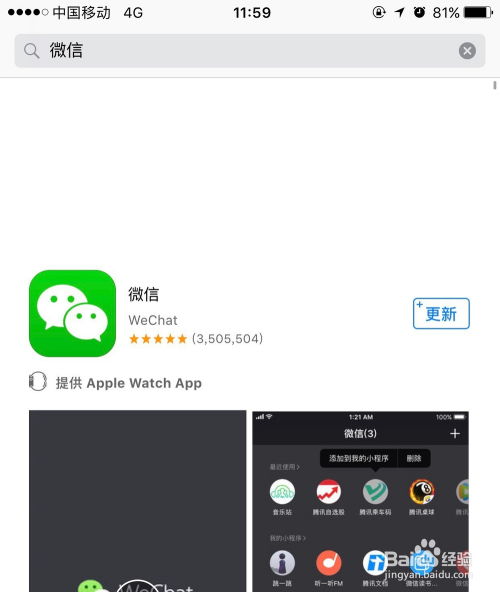 如何启用微信运动步数统计资讯攻略02-03
如何启用微信运动步数统计资讯攻略02-03 -
 如何轻松开启微信运动步数功能资讯攻略11-21
如何轻松开启微信运动步数功能资讯攻略11-21 -
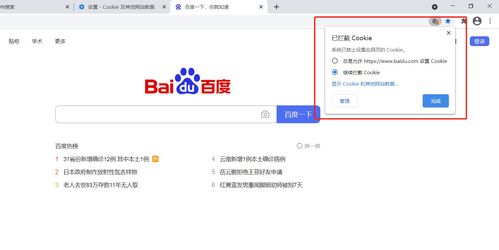 如何彻底删除百度搜索的全部历史记录?资讯攻略12-04
如何彻底删除百度搜索的全部历史记录?资讯攻略12-04 -
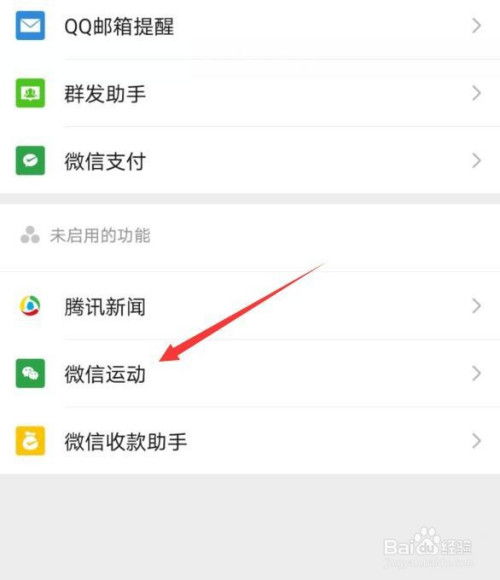 轻松解锁!如何快速打开微信运动功能资讯攻略11-18
轻松解锁!如何快速打开微信运动功能资讯攻略11-18